WhatsApp és laplicació de missatgeria més popular. Tothom sap enviar missatges, fotos i grups, però hi ha desenes de trucs per aconseguir saber si ens estan mentint amb la ubicació o per fer una còpia de seguretat de tots els xats. Aquí et donem els millors consells perquè puguis fer-ho de manera senzilla. Si encara no ho tens, no esperis per descarregar WhatsApp.
Citar missatges de WhatsApp
Ja és possible citar els missatges per donar respostes sense que es perdi el context. En una conversa llarga, de vegades volem contestar una pregunta que s'han produït diversos missatges abans i la resposta sola podria causar confusió. Per això podem seleccionar (1) el missatge al qual volem contestar, prémer a la fletxa (2) de respondre que apareix al menú contextual que apareix en seleccionar-lo i el missatge original apareixerà citat just a sobre de la nostra resposta.


Bloqueja WhatsApp i enxampa els tafaners
Hi ha poques coses més privades que les converses d'un xat. Sigui pel motiu que sigui, ens pot interessar bloquejar laccés a WhatsApp, fins i tot quan el mòbil està sense bloquejar. No només és possible això, sinó que a més podem capturar una foto dels tafaners que intenten accedir a WhatsApp sense el nostre permís.
Com: Aquest truc només funciona amb Android. Per activar el bloqueig de WhatsApp i altres aplicacions, proveu d'instal·lar una d'aquestes apps:
Messenger and Chat Block, AppLock, o Smart AppLock.
 Et pot interessar: Desactivar Doble Check (confirmació de lectura)
Et pot interessar: Desactivar Doble Check (confirmació de lectura)
Com utilitzar WhatsApp al teu ordinador
És molt més còmode escriure usant el teclat dun ordinador que amb les tecles en pantalla del mòbil. WhatsApp es pot utilitzar des d'una ordinador. Per això cal tenir el mòbil connectat a Internet (preferiblement per WiFi) i amb WhatsApp instal·lat.
Com: Heu d'utilitzar el navegador de Google Chrome i escriure aquesta adreça: WhatsApp Web T'apareixerà un codi QR a la pantalla. Amb el mòbil, obre WhatsApp i al menú de configuració selecciona “WhatsApp Web”. Hauràs d'escanejar el codi QR que apareix a la pantalla de l'ordinador amb el mòbil ia partir d'aquell moment, tots dos dispositius quedaran sincronitzats i podràs xatejar còmodament amb l'ordinador.
 Et pot interessar: Descobrir l´hora exacta de lectura
Et pot interessar: Descobrir l´hora exacta de lectura
Que no et menteixin amb la ubicació
Enviar la ubicació en un mapa és una de les maneres més pràctiques d'indicar un punt de trobada amb WhatsApp. No obstant això, hi ha qui el fa servir per mentir sobre on es troba en aquest precís instant. Hi ha una manera molt senzilla per descobrir si ens estan dient la veritat sobre la seva ubicació real. La manera com ho mostra WhatsApp ens dóna la pista.

Com: Les localitzacions es mostren de maneres diferents depenent de si s'envia la real fent clic a “Envia la teva ubicació actual” o si es marca un punt al mapa i es fa clic a “Envia aquesta ubicació”. En “Enviar la vostra ubicació actual” el destinatari veurà un mapa quadrat amb una agulla vermella al centre. Si en canvi, “Envia aquesta ubicació”, utilitzant una adreça diferent de la ubicació real, el destinatari rep un missatge rectangular amb el mapa a l'esquerra i l'adreça en text blau a la dreta.
 Et pot interessar: Com llegir els missatges sense marcar-los com a llegits
Et pot interessar: Com llegir els missatges sense marcar-los com a llegits
Enviar un comunicat massiu
De vegades necessitem comunicar alguna cosa a molts contactes alhora però de manera individual, sense haver de crear un grup. Per exemple, en cas de defunció volem avisar tots els familiars, però les respostes volem que siguin privades amb cadascun dels contactes.
Com: Al menú que apareix al llistat de xats, seleccioneu l'opció “Nova difusió”. A continuació cal seleccionar tots els contactes a què volem fer arribar el missatge. Per últim, escrivim el missatge. Quan ens contestin, tindrem un xat individual i privat per cadascun dels contactes.
Nota: Només els contactes que tinguin a la llibreta d'adreces el nostre número de telèfon rebran el comunicat. Això és així per evitar els missatges intrusius o publicitat escombraries (Spam).
 Et pot interessar: Amaga la teva foto de perfil a desconeguts
Et pot interessar: Amaga la teva foto de perfil a desconeguts
Conserva una còpia de seguretat dels xats
Per a molta gent seria una tragèdia perdre l'historial de les seves converses des del dia que van començar a conversar amb algú, especialment si es tracta d'algú especial a la seva vida. Perquè això no passi, és convenient configurar WhatsApp perquè faci una còpia de seguretat (backup) dels xats.
Com: Accedeix al menú des del llistat de xats > Configuració > Xats > Còpia del Xat
Des d'aquí els usuaris d'iPhone poden configurar el vostre compte d'iCloud i els d'Android el compte de Google Drive perquè diàriament, setmanalment o mensualment es faci una còpia de seguretat de tots els xats al núvol. D'aquesta manera, a més de conservar-los, si es canvia de mòbil i es reinstal·la WhatsApp, es poden recuperar les converses i tornar-hi accedir igual que al mòbil anterior.
 Et pot interessar: Silenciar els xats de grup
Et pot interessar: Silenciar els xats de grup
Estalvia al teu pla de dades
Les tarifes de dades tendeixen a consumir-se amb molta facilitat. Una manera d'estalviar és no descarregar automàticament tots els fitxers que rebem des dels xats de WhastApp i fer-ho únicament quan disposem d'una connexió WiFi.
Com: Accedir al menú des del llistat de xats > Configuració > Ús de dades
Des de l'opció “Quan utilitzeu connexió de dades” desmarca les caselles d'Imatges, Vídeos, Àudio i Documents. D'aquesta manera, no es descarregaran automàticament i no consumiran dades mòbils. Podrem seleccionar un a un de forma manual els que vulguem descarregar mentre fem servir dades mòbils.
Nota: Les notes de veu sempre es descarreguen automàticament encara que usem dades mòbils.
 Et pot interessar: Icona de xat a la pantalla del mòbil
Et pot interessar: Icona de xat a la pantalla del mòbil
Missatges preferits
A vegades ens cal tenir un missatge d'una conversa localitzable de forma ràpida. Per exemple, en un xat de grup algú dóna l'adreça exacta del punt de trobada del sopar, però tot seguit tothom respon amb missatges més o menys frívols i l'adreça queda sepultada en un mar de respostes.
WhatsApp permet marcar missatges com a favorits i accedir-hi ràpidament.
Com: Selecciona el missatge de xat que vols guardar com a favorit mantenint el dit premut sobre ell uns segons. Apareixerà un menú a sobre amb una icona d'una estrella. Clica sobre l'estrella i quedarà marcat com a favorit.
Per recuperar-lo en qualsevol moment, des de la pantalla principal de xats, fes clic sobre el menú i selecciona “Missatges marcats”, “Missatges destacats” o “Favorits” depenent de si tens iOS o Android. Aquí apareixen tots els missatges que hem seleccionat com a favorits.
Truc extra!: En prémer sobre un missatge favorit, et porta al xat en el moment just en què es va rebre.
 Et pot interessar: Com enviar fins a 10 fotos d'una vegada
Et pot interessar: Com enviar fins a 10 fotos d'una vegada
Trobar grups antics
De vegades volem consultar els missatges d´un grup molt antic i no recordem el nom del grup. Per no tornar-nos boig fent scroll per tota la llista de xats i entrant un per un a veure si era el que buscàvem, hi ha una forma per localitzar-los ràpidament si recordem almenys el nom d'un dels participants.
Com: Cal recordar el nom d'un dels participants i accedir-hi. Per accedir al perfil podem entrar al xat privat que tenim amb aquesta persona i després punxar en nom a dalt de la pantalla. Entre la informació que es mostra, a la part inferior apareixen els xats de grup en què hem participat conjuntament. Només cal que feu clic en un dels grups per accedir directament al xat del mateix.
Nota: Si la persona ha abandonat el grup que busquem, aleshores no apareixerà llistat.
 Et pot interessar: Marcar un xat com a no llegit
Et pot interessar: Marcar un xat com a no llegit
Canvia el tipus de lletra a WhatsApp
Hi ha una forma curiosa per canviar la font, és a dir, el tipus de lletra dels nostres missatges. WhatsApp utilitza per defecte la font Lucida, molt semblant a aquesta que estàs llegint.
Però si vols pots escriure a font «System» com aquesta altra que veus araCom: Només cal que escriguis tres titlles abans i després del text que vulguis que aparegui amb la font System. Són titlles obertes, les que trobem al costat de la lletra “P” als teclats. El procés és:
title+espai+title+espai+title+espai TEXT QUE DESITGEM title+espai+title+espai+title+espai
Per exemple:
«`Això està escrit en system«`
Apareixerà:
Això està escrit a system
Envia imatges animades GIF amb WhatsApp
Les imatges GIF animades s'han fet molt populars ja que són capaces d'expressar uns quants segons coses que amb paraules gairebé no es poden explicar. Ara ja pots enviar aquests GIF animats des de WhatsApp i veure els mems en moviment a les converses.
Com: És molt senzill; tal com comparteixes les teves fotos o vídeos, ara podràs fer el mateix amb els GIFs. Només cal anar a la teva galeria, seleccionar el GIF que tinguis guardat, i donar-lo a compartir a WhatsApp.
Una altra manera per carregar els teus GIFs a WhatsApp pot ser anant a un xat, tocant sobre la icona d'adjunts, després a la de la galeria, on ara veuràs una secció més anomenada “GIFS”. Desplaça't a aquesta pestanya per veure els GIFs que tens al teu mòbil i compartir-los directament a l'app de missatgeria.
Nota: No han de passar de 7 segons, sinó, s'enviaran com a vídeo. Aquí podeu veure una explicació en vídeo:
Destacar xats preferits al principi de la llista
Per tenir les converses que més t'interessen a la part superior de la llista de xats, pots fer-ho de la manera següent:
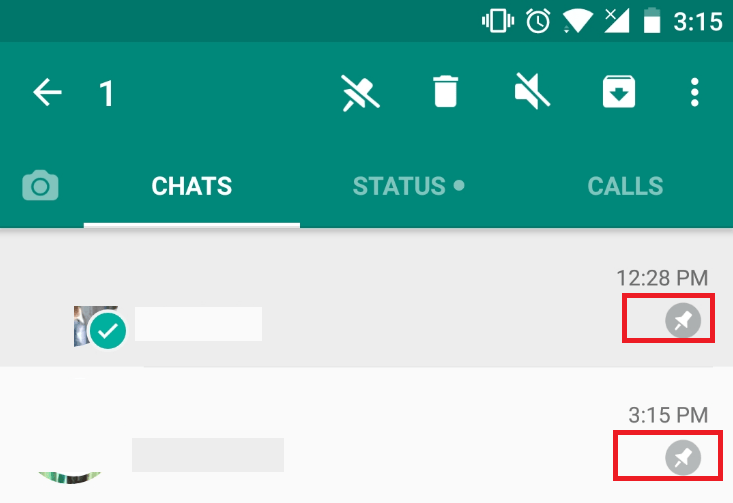
Per posar xinxeta i destacar un xat
- Feu clic i manteniu premut per seleccionar el xat
- Feu clic a la xinxeta de la part superior
Per deixar de destacar un xat
- Fes clic i manteniu premut per seleccionar el xat destacat
- Feu clic a la icona de la xinxeta ratllada de la part superior
